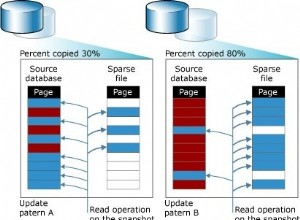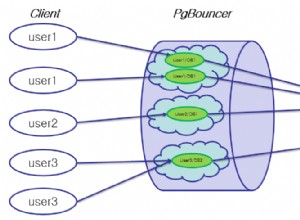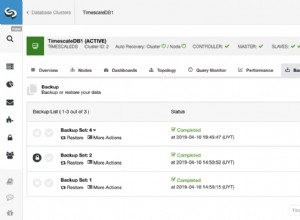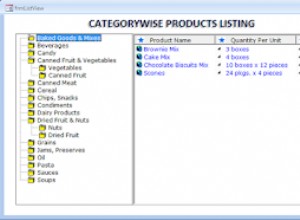Los siguientes pasos demuestran cómo instalar PostgresSQL en Ubuntu 18.04.
Hay un par de formas de instalar Postgres en Ubuntu.
Pero antes de comenzar a instalarlo, ¿sabía que, de forma predeterminada, PostgreSQL ya está disponible en Ubuntu 18.04?
Entonces, una opción es seguir adelante y usar la versión que ya está incluida con Ubuntu.
Pero a menos que tenga motivos para no hacerlo, probablemente querrá ejecutar la última versión de PostgreSQL, en cuyo caso querrá descargar e instalar la última versión.
Este tutorial cubre ambas opciones.
Verifique su versión actual de PostgreSQL
No está de más verificar su versión actual de Postgres antes de instalar cualquier cosa.
Abre tu Terminal y ejecuta el siguiente comando:
apt show postgresqlResultado de ejemplo:
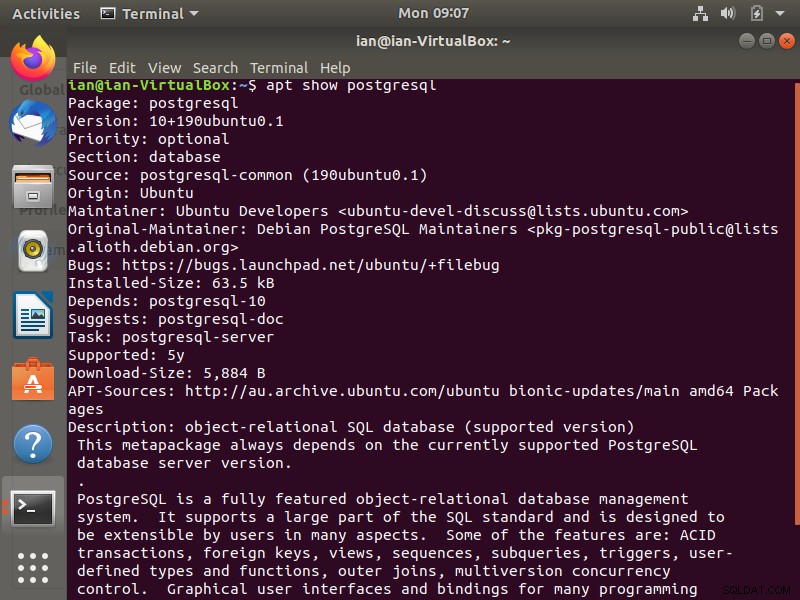
Aquí, mi instalación local de Ubuntu tiene el paquete de la versión 10 de Postgres. Al momento de ejecutar este ejemplo, PostgreSQL 13 está disponible (Postgres 13.1 para ser precisos).
Así que continuaré e instalaré la última versión.
Instalar la última versión de PostgreSQL
Para instalar la última versión de PostgreSQL, use el Repositorio Apt de PostgreSQL. Puede hacerlo siguiendo los pasos a continuación.
Cree la configuración del repositorio de archivos:
sudo sh -c 'echo "deb http://apt.postgresql.org/pub/repos/apt $(lsb_release -cs)-pgdg main" > /etc/apt/sources.list.d/pgdg.list'
Importe la clave de firma del repositorio:
wget --quiet -O - https://www.postgresql.org/media/keys/ACCC4CF8.asc | sudo apt-key add -Actualice las listas de paquetes:
sudo apt-get updateInstalar PostgreSQL:
sudo apt-get -y install postgresqlLa última versión de PostgreSQL ahora está instalada en Ubuntu 18.04.
Una vez que se ha instalado, se muestran los detalles de su instalación de PostgreSQL. Verá cosas como la versión, el puerto, los directorios de datos y registros, etc.
El comando anterior instala la última versión de PostgreSQL. Si desea instalar una versión específica, agregue postgresql con un guión, seguido del número de versión, así:postgresql-13 .
El Repositorio Apt de PostgreSQL se integra con sus sistemas normales y la administración de parches, y proporciona actualizaciones automáticas para todas las versiones compatibles de PostgreSQL a lo largo de la vida útil del soporte de PostgreSQL.
Cómo instalar la versión local de PostgreSQL (Opción 2)
Si prefiere instalar su versión local de PostgreSQL, puede hacerlo con el siguiente comando:
sudo apt install postgresql postgresql-contribEso es todo lo que necesita para instalar su versión local de PostgreSQL en su máquina con Ubuntu 18.04.
Conectarse a PostgreSQL
Puede conectarse a PostgreSQL ejecutando el siguiente comando:
sudo -u postgres psqlEse comando usa postgres usuario para conectarse a través de psql utilidad de línea de comandos.
Después de ejecutar ese comando, debería ver algo como esto:
psql (13.1 (Ubuntu 13.1-1.pgdg18.04+1)) Type "help" for help. postgres=#
Eso significa que se ha conectado con éxito a PostgreSQL con psql utilidad.
Ahora puede crear bases de datos, ejecutar consultas, ejecutar psql comandos, etc.
Por ejemplo, podría ejecutar el siguiente psql Comando de barra invertida para obtener información sobre su conexión actual:
\conninfoEjecutar ese comando debería devolver algo como esto:
You are connected to database "postgres" as user "postgres" via socket in "/var/run/postgresql" at port "5432".
Por defecto, PostgreSQL crea un postgres usuario y un postgres correspondiente base de datos.
Cuando te conectas usando postgres usuario, de forma predeterminada, está conectado a postgres base de datos.
También puede conectarse a Postgres usando herramientas GUI como PgAdmin, DBeaver, Azure Data Studio (usando su extensión PostgreSQL).
Para instalar Azure Data Studio, consulte Cómo instalar Azure Data Studio en Ubuntu 18.04.